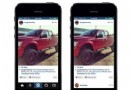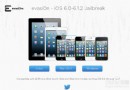4款iPhone圖片組合軟件大對比
騰訊數碼訊(麗麗單)前言:App Store上攝影輔助類的軟件可以說是不計其數,用處也是各不相同,有的適用於調整人臉,有的用來拍攝全景圖片,還有很多用於LOMO濾鏡等等。而今天我們騰訊數碼App大亂斗欄目為大家帶來的,則是四款拼圖軟件。需要提醒的是,這裡的“拼圖”可不是我們以前玩過的游戲,而是一種軟件,它能夠將幾張不同的照片組合成一張照片,方便我們與朋友們分享一件事情中的諸多樂趣,或是展示到社交網絡上。用過拼圖圖片處理軟件的朋友可能會知道PhotoShake!(照片搖)這款軟件,這款軟件曾紅極一時,搖晃一下手機就能變換圖片組合的玩法已經深入人心,但這樣一款軟件並不是免費的,所以今天我們挑選出了4款免費拼圖軟件,看看最後哪一款能成為PhotoShake!(照片搖)最好的代替者。

App大亂斗:4款拼圖軟件大對比(該圖片通過Photo Frame Maker HD制作)
下一頁更精彩
軟件介紹
1.Photo Frame Maker HD 1.1版本 9.3MB
首先的一款是由國外開發商開發的軟件,雖然界面語言為英文,但是並不需要用戶多費心思,基本上看到軟件界面之後就知道如何操作。另外軟件可改變的元素也很多,雖然不支持大家喜聞樂見的搖一搖換樣式功能,但若頭腦裡已有固定的樣式,那再用Photo Frame Maker HD制作,你會發現它的制作效率很高。
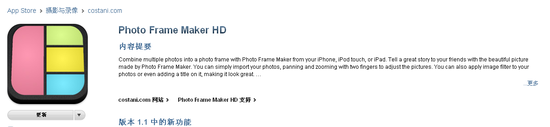
Photo Frame Maker HD
2. Pic Collage 1.17版本 14.5MB
接下來的Pic Collage仍然是英文界面,這是一款很受歡迎的拼圖軟件,目前的下載量已經超過了180萬,足以證明該軟件的好用程度。它和今天其他三款入選軟件相比,沒有固定的框框,我們可以隨意在一張畫布上隨意擺放多張照片,然後旋轉或是放大,制作照片完全的隨心所欲。

Pic Collage
3.相格 2.1.1版本 14.4MB
第三款相格是中國App Store上一款頗具人氣的拼圖軟件,並且已經被大多數玩家所熟知。它集成了PhotoShake!(照片搖)的精髓功能,並能通過搖晃手機來更換樣式,所以玩起來很有趣味。軟件並非沒有自己的特點與創新,所以你能在相格上發現其他一些的驚喜功能和設計。

相格
4.拼圖搖搖 1.1.1版本 16.3MB
最後一款拼圖搖搖的實力也不容小視,它更像是一款專業的拼圖軟件,不僅操作簡單易懂,而且內置的功能也很令人滿意。

拼圖搖搖
下一頁更精彩
一. 操作方式與基本功能大比拼
下面我們就進入正題,趕快來看一下四款軟件的各自優勢吧。由於軟件的定位稍有差別,所以操作邏輯也各不相同,所以首先我們先對軟件的操作流程和基本功能進行一番介紹,同時也能夠對比出哪款軟件更符合我們的思維。
1.Photo Frame Maker HD
首先打開Photo Frame Maker HD之後,我們能夠看到軟件已經為我們准備好了框架的樣式,一共有26種框架供我們選擇,樣式還是比較豐富的。Photo Frame Maker HD支持最少一張,最多4張圖片的拼圖,所以大家不要認為Photo Frame Maker HD軟件能夠隨意的添加照片數量。選擇好一個框架之後點擊進入,白底兒黑框的圖片映入眼簾,相信大家一定明白接下來要如何操作。
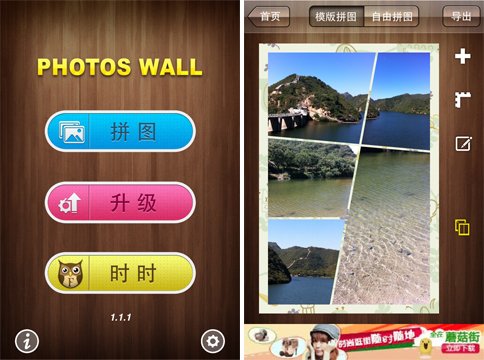
Photo Frame Maker HD需要先選擇框架,然後在逐一填充
是的,點擊黑框就可以添加照片了,Photo Frame Maker HD不支持現場拍攝照片,所以照片只能從手機相冊中選擇照片。對於我們選擇好的照片,Photo Frame Maker HD會根據每個框的比例而自動調整圖片,當然如果你覺得哪張不妥當,也可以隨意拖動圖片做出調整,或者用兩枚手指來做放大或縮小的處理,以及單擊圖片重新選擇照片。另外,我們還能進一步調節每張照片的框架和四個角的元弧的大小,或者是給照片添加一個標題。怎麼樣?Photo Frame Maker HD的基本操作還是很豐富和簡單的吧。
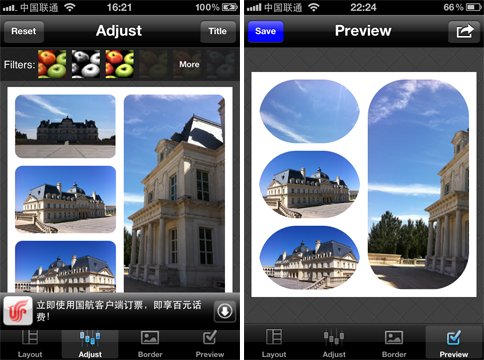
可以隨意調節邊角的元弧度
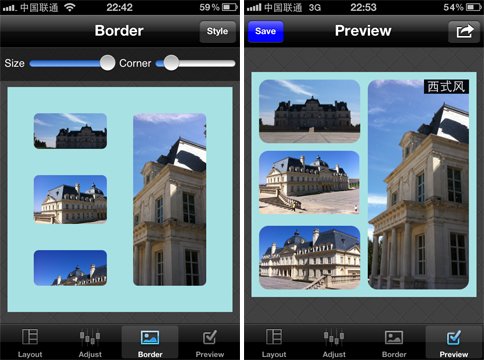
可以調節邊框的大小或是添加標題
2. Pic Collage
接下來的Pic Collage操作同樣簡單,點擊界面下方的加號“+”進入到畫布,然後點擊下方的相機LOGO就可以添加照片了,Pic Collage支持現場用手機拍攝、從手機相冊和Facebook等社交網站相冊中進行挑選,當然後者對我們來說就沒多大用途了。添加好一張照片後點擊畫布還可以繼續添加照片,然後你可以隨意的對這張畫布上的照片進行位置的調整,以及放大和縮小的處理。
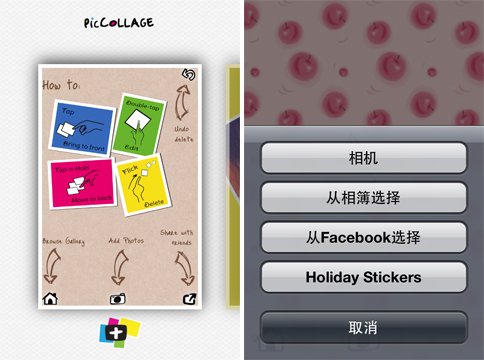
點擊加號進入畫布,然後再從相冊或相機添加照片
為了方便操作,軟件特地設置了幾個快捷的動作,比如單擊一張照片可以將這張照片放置在最上方;雙擊對該張照片進行處理(處理內容之後講解);長時間按住一張照片則是將該張照片放置在所有照片的下方,被壓住;點擊一張照片然後向一個方向滑動扔出,則表示刪除這張照片;若是覺得刪除了照片比較可惜,那點擊右上角的按鍵還可以還原這張照片。在熟悉了這幾個小動作之後,Pic Collage的操作可以說是相當方便。

比如單擊一張照片可以將這張照片放置在最上方
3.相格
更注重娛樂性質的相格,首先會先讓我們挑選照片,你可以現場拍照或是從相冊中進行挑選。比第一款Photo Frame Maker HD較有優勢的是,相格可以一次性最多選擇12張照片,所以你可以分享更多的照片內容。選擇好照片之後,軟件會自動生成一種樣式,如果你覺得不滿意,簡單的編輯也是可以的,比如雙擊一張照片可以放大,長按一張照片可以重新喜歡則。要是認為幾張照片的布局不妥當,那麼不妨試一下搖晃手機,搖晃之後軟件會自動為我們更換一種布局。更換布局的同時,照片的底紋和邊框也隨之變換,所以要想獲得最好的效果,不妨在搖晃好最理想的布局後,再單獨點擊“下一種”來更換邊框和底紋。
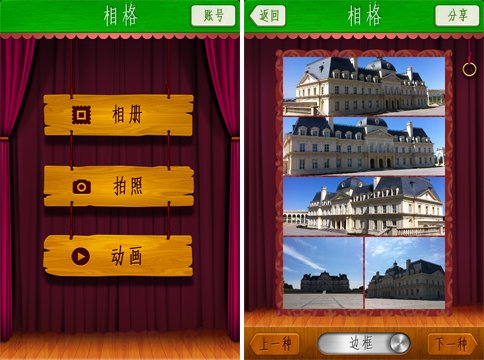
選擇好照片之後,軟件會自動生成一種樣式
這種搖晃手機更換布局的方式很是有趣,相信大家在初次接觸的時候會很樂於嘗試,但對於一個長期使用的老用戶來講,可能就有些費力了,因為有的時候總也搖晃不出自己想要的效果。如果你也覺得以後會遇到這個問題,那麼別忘了相格其實是允許用戶在一定程度上做出調整的,比如你搖晃出一種中意的布局之後,可以在幾張照片中調整它們的位置,長按拖移就可以進行調換。要想手動調整板式布局,雖然不能百分百隨心所欲,但也能通過界面右上角的“小拉環”來切換豎版、標准版以及橫版,其中橫向排版是其他幾個軟件所不具備的。
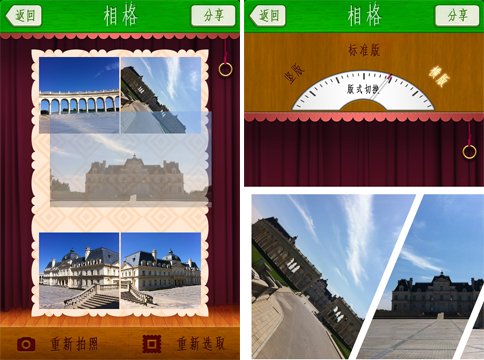
可以調整位置和改變板式
4.拼圖搖搖
最後一款拼圖搖搖主界面非常簡單,大家常用的只有“拼圖”一個功能,“時時”這個功能需要付費使用,所以大家先不用關心這一功能。點擊“拼圖”,軟件會直接進入到手機拍攝狀態,我們可以直接進行拍照,也可以點擊拍照旁邊的按鍵進入到相冊中進行挑選,拼圖搖搖最多支持10張照片的選取。和之前一款相格一樣,選好照片後軟件自動生成一種排版,如果不是你喜歡的那一款,可以通過搖晃手機來改變。
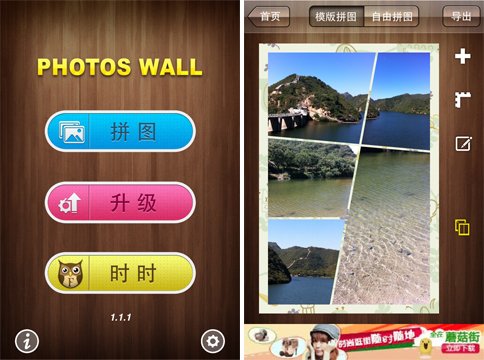
選好照片後軟件自動生成一種排版,可以通過搖晃手機和點擊右側黃色按鍵來改變
值得一提的是,在操作方式上,拼圖搖搖就要人性化很多,若不喜歡搖晃手機,那點擊右下方的黃色圖標也能實現隨機更換板式的功能。在這個界面上我們也可以隨意進行一些操作,右側的加號“+”可以再添加照片進來,下一個角標則可以更換相框。另外,我們也可以在喜歡的板式中隨意的改變幾張照片的位置,讓其中一些內容較大的照片能充分的顯示出來。
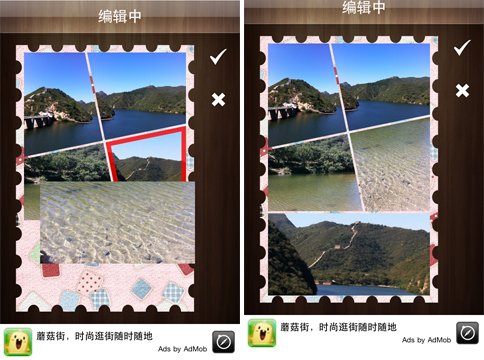
可以隨意的改變幾張照片的位置,讓其中一些內容較大的照片能充分的顯示出來
而除了這種模板拼圖之外,拼圖搖搖還特別支持第二款軟件Pic Collage的功能,也就是在一張畫布上隨意放置照片的自由拼圖。點擊界面上方的“自由拼圖”,軟件會組合成一張畫布,同樣搖晃手機或點擊右側黃色圖標可以更換組合樣式,也可以拖動不同照片的位置,進行放大或縮小的處理,以及旋轉、放置在最上層或是在下層。
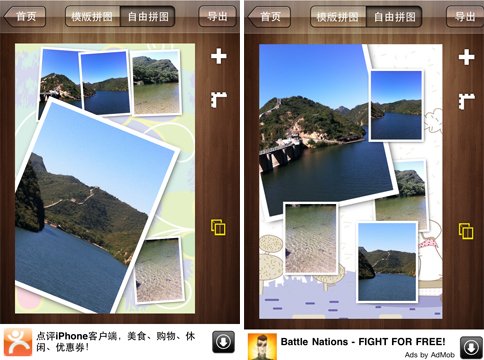
自由拼圖功能
操作方式與基本功能比拼結果:在第一環節的PK之中,我們認為拼圖搖搖無論是功能豐富度還是操作上都更勝一籌,其次的Photo Frame Maker HD在固定的排版操作上表現理想。
下一頁更精彩
二、素材與尺寸、導出功能大比拼
僅僅是將幾張圖片組合起來,想必還不能滿足大家對美的追求,所以一些圖片處理軟件通常都會內置一些素材,給大家更多的空間去創造美麗和體驗創作的樂趣。另外,當一張精美的圖片制作成功之後,我們一定還想和朋友們進行分享,但若是僅僅能保存到相冊而沒有便捷的分享到社交網絡功能,或是分享到社交網絡上但圖片尺寸太小,幾張較大尺寸組合在一起之後看不清楚,一定是件遺憾的事情。所以在接下來的一輪比拼之中,我們就對這幾項做一番對比,看看幾款軟件的附屬功能都是怎樣的。
1.Photo Frame Maker HD
首先的Photo Frame Maker HD為用戶提供了類濾鏡功能,可以為圖片換一種風格。其次Photo Frame Maker HD還內置了40種背景圖案,其中有一半屬於甜美系,很適合女生使用,還有一半色澤較深,適合不同風格的照片主題。如果覺得這40種背景圖案還不稱心如意,那麼你還可以從調色板中隨意挑選色彩作為你照片的背景色,所以對於用戶來說可選性還是很高的。
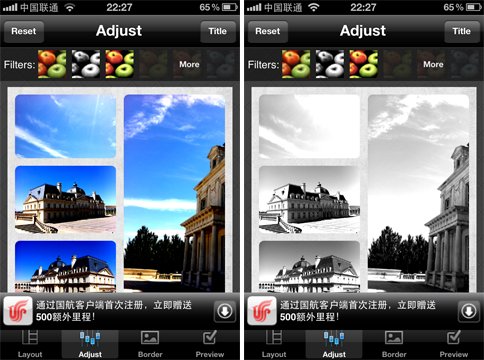
Photo Frame Maker HD為用戶提供了簡單的濾鏡功能
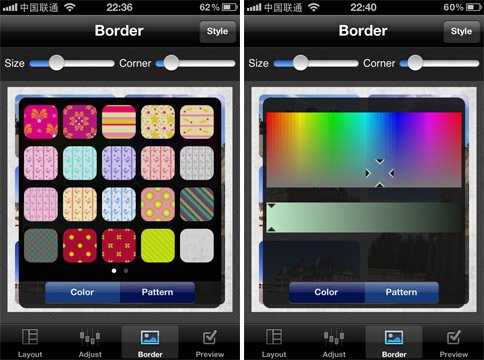
40種背景圖案以及自主調色功能
當照片都處理好之後點擊保存,軟件會問到我們所要的尺寸。Photo Frame Maker HD為用戶提供了3種不同大小的尺寸,它們分別是300×300像素;840×840像素以及高質量的2400×2400像素。選擇好尺寸之後,制作好的照片便會存入手機相冊中。Photo Frame Maker HD只能將照片存在相冊,而無法進行社交網絡的分享。
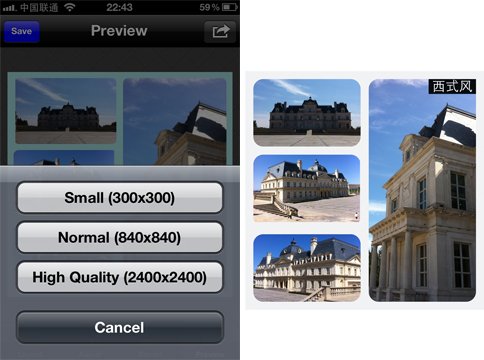
軟件提供了3種尺寸,2400×2400像素是四款軟件中尺寸最大的
2. Pic Collage
自由排版的Pic Collage為我們提供了共32種背景畫布的圖案,既有可愛甜美的風格,也包括了萬能搭配的純色系。而雙擊一張照片,我們還能對照片做進一步的調整,Pic Collage具有8種LOMO濾鏡,效果相當不錯,然後你還可以進行紅、藍、綠三色的自由調整,設計出自己的風格。而亮度調節以及色彩飽和度也是大家常用的選擇,所以Pic Collage也將其添加到軟件之中。
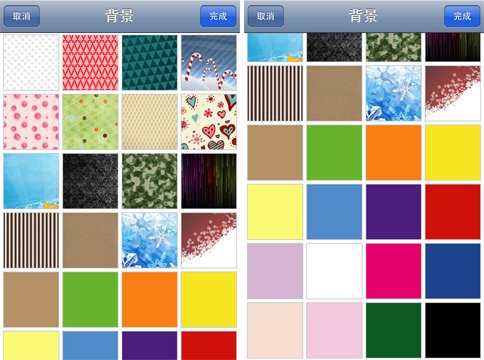
Pic Collage提供了共32種背景畫布的圖案
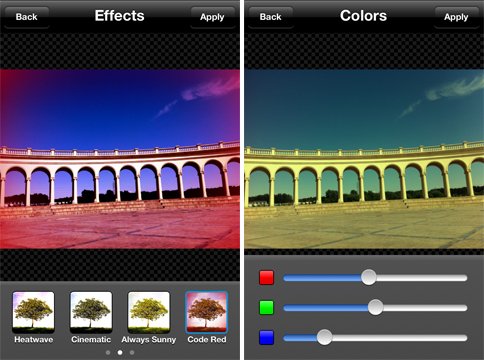
濾鏡特效以及調色功能
此外,Pic Collage軟件還帶有4種節日素材,比如在聖誕節前夕,我們可以在照片上添加雪人、聖誕樹等小素材。在制作完畢之後,Pic Collage既允許我們將照片存放在相冊中,也可以通過電子郵件來分享圖片。在保存照片至相冊的時候,大家可能會發現Pic Collage並沒有提供多種尺寸,圖片為原尺寸大小640×960像素,但若是通過郵件來分享圖片,那麼軟件可能會提示我們是選擇小尺寸48.7KB、 132KB還是實際大小720K。
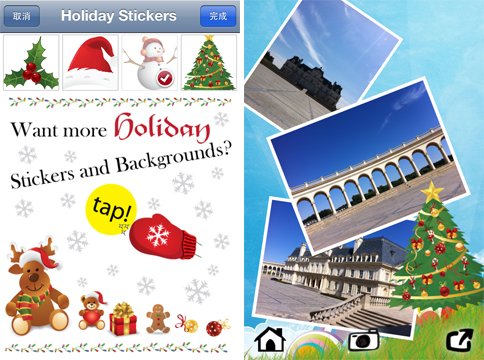
Pic Collage軟件還帶有4種節日素材
3.相格
相格軟件提供了大概14種的邊框,用戶在選好邊框種類之後,還可以為變換邊框的底紋,底紋差不多有90余種,種類非常之多。由於是國內開發商制作的軟件,所以在本地化上的表現,相格的圖片分享功能還是很理想的,它不僅支持640×960像素的照片存儲到手機相冊,另外還支持照片分享到主流社交網絡微博和人人網,並可以通過郵件發送照片。考慮到微博平台的特性和不同用戶對流量的要求,相格還為微博用戶提供了2種選擇,一個是高清模式的460×690像素(打開之後是640×960像素),一個則是普通模式的320×480像素。
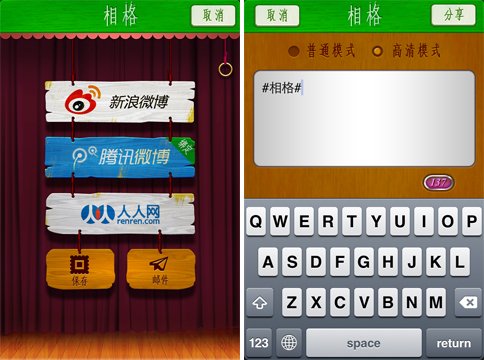
支持騰訊微薄、人人網以及郵件發送圖片,支持普通和高清兩種尺寸
如果大家有興趣,別忘了也嘗試下相格的Gif圖制作功能,可能是鑒於Gif圖在微博上面的火熱,開發商在相格中加入了這一附加功能。
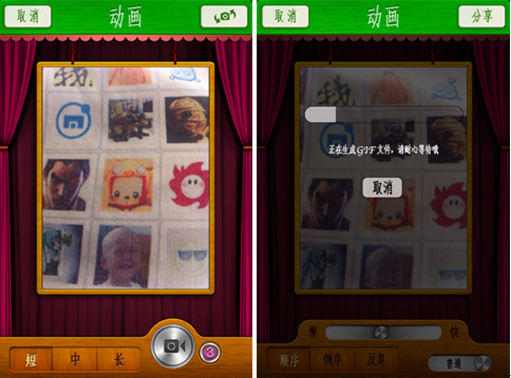
相格的GIF圖制作功能
4.拼圖搖搖
最後一款拼圖搖搖具有兩種排版方式:木板拼圖和自由拼圖,所以軟件為這兩種方式分別設置了不同的素材。拼圖搖搖在模板拼圖下共有28種不同背景的邊框,並支持自定義圖片。而在自由拼圖模式下則支持22種背景圖,同樣支持自定義圖片。點擊“導出”,拼圖搖搖會提示用戶是選擇存入手機相冊還是分享到社交網站,拼圖搖搖支持的社交網站也很全面,既有三種微博也支持人人網和開心網。而在尺寸方面,拼圖搖搖並沒有提供更多選擇,無論是手機相冊還是微博,實際尺寸都是480×720像素。

模板拼圖下的背景的邊框,以及自由拼圖模式下的背景圖
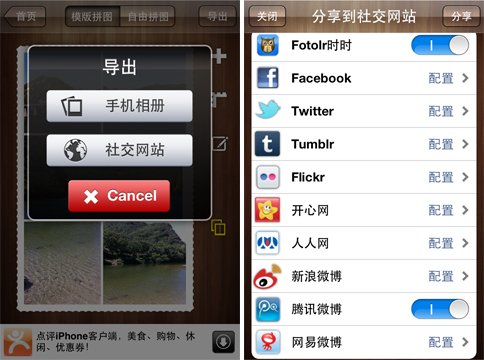
照片導出功能以及支持的社交網絡
素材與尺寸、導出功能比拼結果:在這一輪的對比之中,能夠明顯看出,出於本地化的設計,相格和拼圖搖搖的表現更令人滿意,而兩者之中相格不僅提供了不同尺寸的照片並具有種類繁多的邊框和底紋,所以表現更勝一籌。而Photo Frame Maker HD所提供的超大尺寸圖片,Pic Collage一系列調色、調亮功能也為軟件增色不少。
總結:至此四款軟件的各方面比拼就結束了,綜合功能、操作流程以及本地化幾方面,我們認為拼圖搖搖的整體設計最為優異和理想。另外幾款軟件也具有自己明顯的特色,比如Photo Frame Maker HD適合圖片較少情況下的先選擇框架然後進行填充操作,而Pic Collage則可以制作出漂亮的自由排版拼圖,相格的橫版排版也值得嘗試。
- iOS獲得以後裝備型號等信息(全)包括iPhone7和iPhone7P
- xcode8提交ipa掉敗沒法構建版本成績的處理計劃
- Objective-C 代碼與Javascript 代碼互相挪用實例
- iOS開辟之UIPickerView完成城市選擇器的步調詳解
- iPhone/iPad開辟經由過程LocalNotification完成iOS准時當地推送功效
- iOS開辟之用javascript挪用oc辦法而非url
- iOS App中挪用iPhone各類感應器的辦法總結
- 實例講授iOS中的UIPageViewController翻頁視圖掌握器
- iOS中應用JSPatch框架使Objective-C與JavaScript代碼交互
- iOS中治理剪切板的UIPasteboard粘貼板類用法詳解
- iOS App開辟中的UIPageControl分頁控件應用小結
- 詳解iOS App中UIPickerView轉動選擇欄的添加辦法
- iOS App中UIPickerView選擇欄控件的應用實例解析
- 實例講授iOS運用開辟中UIPickerView轉動選擇欄的用法
- iOS開辟中UIPopoverController的應用詳解